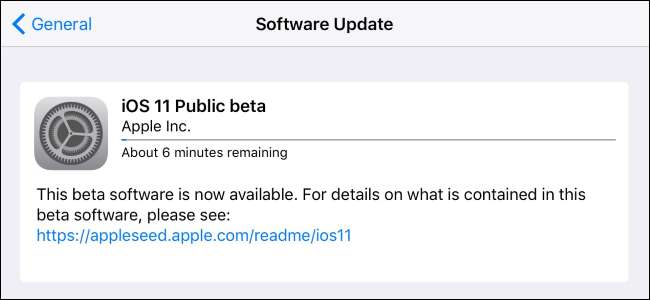
Den offentliga betaversionen av iOS 11 är nu tillgänglig för iPhones och iPads. Den som vill leka med iOS 11: s nya funktioner kan installera det idag. Vi rekommenderar dock att du säkerhetskopierar din enhet först så att du enkelt kan återställa den stabila versionen av iOS 10 efteråt.
När ska du uppdatera till beta (och när du inte borde)
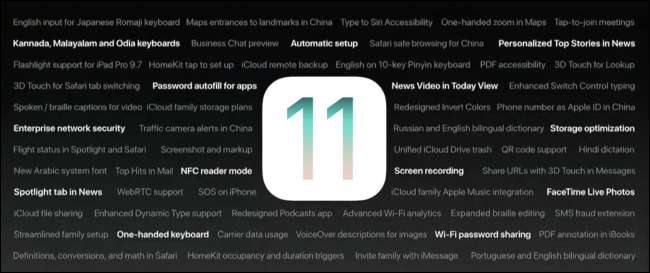
RELATERAD: Nyheter i iOS 11 för iPhone och iPad, tillgängligt nu
Innan vi går till och med ett enda steg in i denna handledning, låt oss vara helt tydliga: du registrerar dig för en betaversion. Det betyder att du får instabil programvara. Det kommer att krascha, frysta appar, quirks och andra hicka. De här grejerna är inte redo för prime time.
Med det i åtanke, om du bara har en iOS-enhet och förlitar dig på den för kritiska saker som arbetsrelaterade appar, att hålla kontakten med sjukhusfamiljen eller ett antal scenarier som är viktiga för stabilitet, bör du vänta på allmänheten lansering av iOS 11 korrekt senare 2017.
På allvar menar vi det: Installera inte detta på din primära enhet. Om du har en iPhone som du använder för allt, installera den inte på den iPhone!
Men om du har en gammal iPhone eller iPad använder du inte mycket och du är redo för några buggar och kraschar, fortsätt i alla fall. Du får prova alla funktioner (och ge feedback om dem) inför allmänheten.
Är du redo att volontärarbeta för obetald betatestning? Låt oss hoppa direkt in.
Vad du behöver
För att följa med behöver du några enkla saker. Först och främst behöver du en kompatibel iPhone, iPad eller iPod Touch. Låt oss dela upp det efter enhetskategori.
Varje iPhone från iPhone 5s framöver är kompatibel med iOS 11, inklusive följande enheter:
- iPhone 7
- iPhone 7 Plus
- iPhone 6s
- iPhone 6s Plus
- iPhone 6
- iPhone 6 Plus
- iPhone SE
- iPhone 5s
Listan blir lite svårare att analysera när vi börjar prata om iPads på grund av olika namnkonventioner. Men i princip är du kvalificerad om du har en iPad Air, iPad Mini 2 eller nyare:
- iPad Pro 12,9-tums andra generationen
- iPad Pro 12,9-tums första generationen
- iPad Pro 10,5-tums
- iPad Pro 9,7-tums
- iPad Air 2
- Ipad Air
- iPad 5: e generationen
- iPad mini 4
- iPad mini 3
- iPad mini 2
Slutligen kan du installera iOS 11 beta på den senaste iPod Touch:
- 6: e generationens iPod touch
Förutom en enhet som stöds föreslår vi också att du har en Windows-dator eller Mac som kör den senaste versionen av iTunes för att göra en fullständig säkerhetskopiering av din enhet i dess iOS 10-tillstånd. Detta gör att du kan nedgradera tillbaka till ditt nuvarande iOS 10-tillstånd utan att förlora någon av dina data.
Steg ett: Gör en säkerhetskopia av din iPhone eller iPad med iTunes
Varför säkerhetskopiera till en lokal maskin? Även med en snabb anslutning drar du ner en hel iCloud-säkerhetskopia kan ta mycket lång tid för en telefon med mycket appar och lagring. Dessutom behöver du aldrig oroa dig för att du tar slut på utrymme eller att din säkerhetskopia skrivs över när du har extra utrymme på en hårddisk (jämfört med den mycket begränsad mängd utrymme tilldelas det gratis iCloud-kontot). Om du vill torka din telefon och gå tillbaka till iOS 10 tar processen några minuter om du har en lokal säkerhetskopia och eventuellt timmar och timmar om du måste göra det via internet.
Om vi inte har gjort det så klart: säkerhetskopiera din enhet till iTunes innan förfarande .
Kommer du inte ihåg hur? Oroa dig inte. Idag tittar många iOS-användare inte ens på iTunes, så du är nog inte ensam. För att säkerhetskopiera, kör iTunes och anslut din iOS-enhet med synkroniseringskabeln - det är USB-kabeln du använder för att ladda din enhet. Du kan behöva klicka på "Tillåt" i iTunes och sedan trycka på "Lita på" på iPhone eller iPad om du aldrig tidigare har anslutit det till iTunes på din dator. Leta efter enhetsikonen i det övre vänstra hörnet av iTunes-gränssnittet och klicka på den.
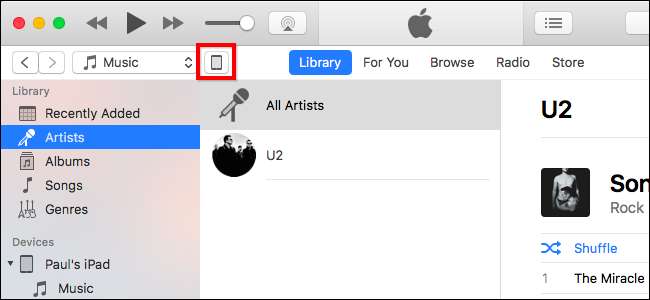
På enhetens “Sammanfattning” -sida, som är öppen som standard när du väljer enheten, bläddrar du ner till inställningen “Säkerhetskopior” och markerar “Den här datorn” som säkerhetskopieringsplats och markerar sedan “Kryptera iPhone-säkerhetskopia”. Om du inte krypterar din säkerhetskopia förlorar du alla dina kontolösenord som sparats i Safari och andra appar, all din hälsodata och all din HomeKit-data och inställningar. Klicka på "Säkerhetskopiera nu" för att starta säkerhetskopieringen.
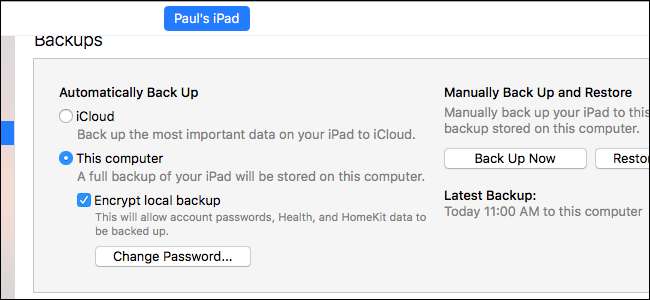
Även med en särskilt full iPhone bör processen inte ta lång tid. Vi har sett halvfulla 64 GB iPhones säkerhetskopiera på drygt tio minuter.
När processen är klar vill du arkivera säkerhetskopian så att iTunes inte raderar den automatiskt. Klicka på iTunes> Inställningar på en Mac eller klicka på Redigera> Inställningar i Windows. Klicka på fliken "Enheter" och leta reda på den säkerhetskopia du just skapat. Högerklicka eller Ctrl-klicka på den och välj ”Arkiv”. Detta förhindrar att säkerhetskopian skrivs över så att du kan återställa den i framtiden. Det kommer att markeras med datum och tid då det arkiverades.

På tal om särskilt fulla iPhones, om din iOS-enhet är packad till gallen med saker, kanske du inte har plats för iOS 11-uppdateringen. Medan du väntar på att säkerhetskopieringen ska slutföras, ta en titt längst ner på enhetens panel i iTunes och se hur mycket ledigt utrymme du har på enheten.

Betauppdateringen för iOS 11 är ungefär 1,7 GB stor och kräver cirka 1,5 GB tillfälligt utrymme att använda under uppgraderingsprocessen. Det vore klokt att åtminstone avrunda dessa två nummer, lägga till dem och sikta på 4 GB ledigt utrymme på din enhet innan du uppgraderar. Om du är trång på rummet är det en bra tid att ta bort något med ett stort fotavtryck som är lätt att sätta på senare (som ett mobilspel med ett stort lagringsbehov och inga spara filer eller en massa ljudböcker du kan återhämtning efter det faktum). Kolla upp Inställningar> Allmänt> Lagring och iCloud-användning på din enhet och tryck på "Hantera lagring" under Lagring för att se vad som använder utrymmet.
Steg två: Registrera dig för betaversionen
När du har bestämt att du har en kompatibel enhet och säkerhetskopierat den måste du registrera dig för en Apple Beta Software Program-konto . Att registrera sig är lika enkelt som att gå till webbplatsen och logga in med ditt vanliga Apple-ID och klicka på "Acceptera" för att acceptera avtalet och bekräfta att du vill gå med i programmet.
Oroa dig inte: Detta uppdaterar inte alla dina enheter automatiskt till betaprogram. Detta gör dig bara berättigad att uppgradera till beta-programvara genom instruktionerna nedan.

Steg tre: Uppdatera din konfigurationsprofil
Därefter är det dags att uppdatera till iOS 11 beta. Den offentliga betauppdateringen är en OTA-process (Over The Air), så se till att du har laddat enheten och helst ansluten till en laddningskabel.
Starta Safari på din iPhone eller iPad och navigera till https://beta.apple.com/profile . Logga in på samma Apple-konto som du länkade till betatestningsprogrammet om du uppmanas till det. Rulla ner, leta efter steget "Ladda ner profil" och tryck på knappen "Ladda ner profil".
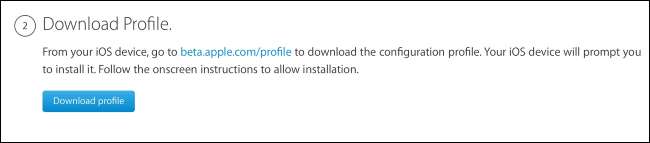
Du uppmanas att installera profilen. Tryck på "Installera" i det övre högra hörnet.
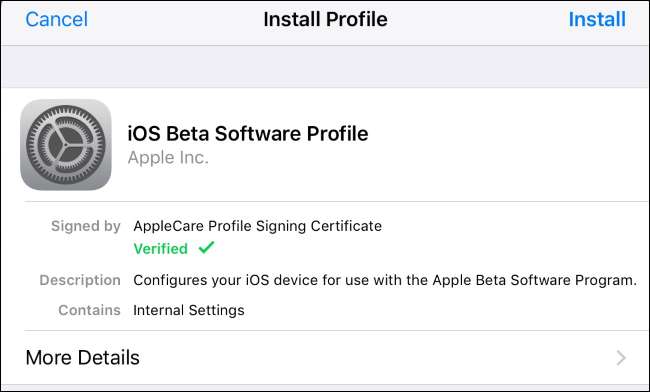
Om din enhet är skyddad med en PIN-kod uppmanas du att ange den. Därefter ser du ett stort block av juridiska personer. Tryck på “Installera” i det övre högra hörnet igen.
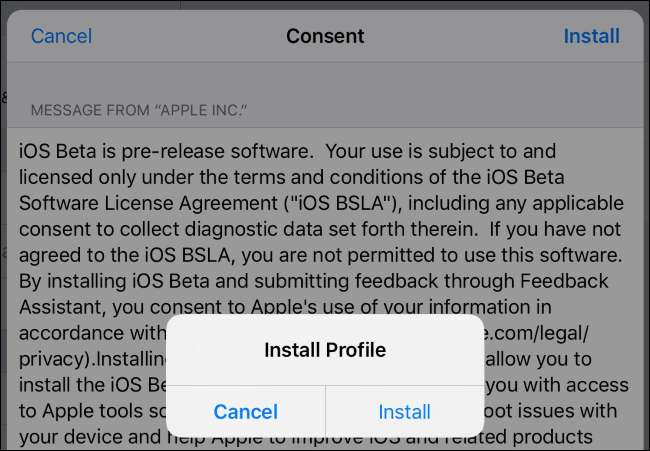
Slutligen uppmanas du att starta om din iPhone eller iPad. Tryck på ”Starta om”.
Obs! Det här installerar inte iOS 11, det uppdaterar bara profilen på din telefon så att du är berättigad till OTA-uppdateringen.
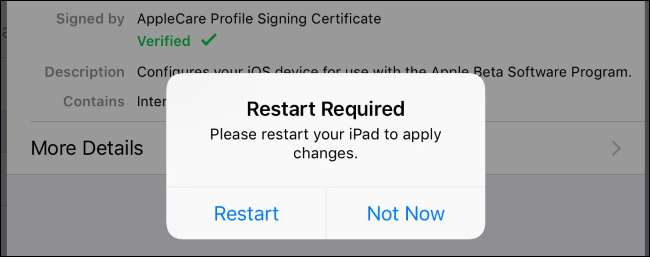
Steg fyra: Tillämpa uppdateringen
När telefonen eller surfplattan har startats upp igen och med en sund batteritid, navigerar du till Inställningar> Allmänt> Programuppdatering. När du trycker på den ska du se en post för "iOS 11 Public beta". Du kanske ser en något nyare version om du läser den här självstudien när ytterligare betauppdateringar har rullats ut.
Tryck på "Ladda ner och installera".

Ange din PIN-kod, om tillämpligt, och acceptera sedan en ny omgång av avtal. När du har gjort det startar nedladdningen. Var beredd att vänta, speciellt om du följer med den här guiden kring lanseringen av en ny offentlig betaversion. Det kan ta ovanligt lång tid att ladda ner uppdateringen om många försöker ladda ner den - det tog vår normalt snabba bredbandsanslutning ungefär en halvtimme.
När uppdateringsfilen finns på din enhet kommer knappen "Ladda ner och installera", som visas ovan, att växla till "Installera". Du kan trycka på "Installera" för att installera det direkt eller installera det senare. (Men kom igen - det här är en betaversion och inte julafton, du vill leka med dina leksaker nu.)
Luta dig tillbaka och koppla av medan uppdateringen installeras, och om du inte redan har gjort det, anslut din telefon till laddningskabeln för att spela den säker. Var också tålmodig och låt det vara: Detta är inte en 10.2.X till 10.2.Y-uppdatering, det här är en större versionuppdatering. Det tar ett tag att installera.
Steg fem: Slutför processen
När din enhet har uppdaterats och du är tillbaka på låsskärmen anger du din PIN-kod för att komma igång. Du blir ombedd att acceptera några fler avtal (iOS-programvara är tydligen avtal hela vägen ner). Därefter uppmanas du att delta i olika datainsamlingsprogram som felrapportering till Apple och apputvecklare. Även om du normalt låser ned den typen av sekretessinställningar rekommenderar vi att du aktiverar dem (åtminstone när du använder betaversioner av iOS). Hela poängen med betaprogrammet är för nyfikna / dedikerade iOS-användare att prova saker innan de når allmänheten i en stabil version. Varje felrapport hjälper!
Du kanske märker att det nu finns en ny app från Apple på din iPhone eller iPad: Feedback.
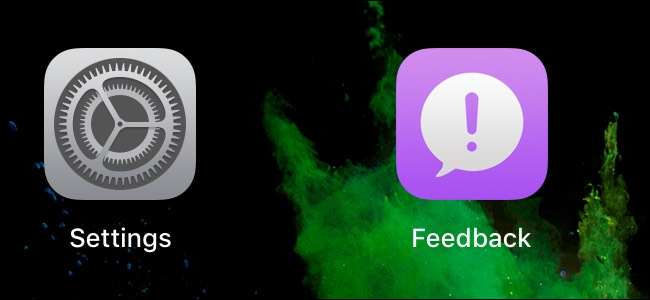
Om du stöter på konstiga problem med iOS 11 kan du trycka på ikonen Feedback och skicka in en rapport med ett mycket välformulerat rapportformulär.
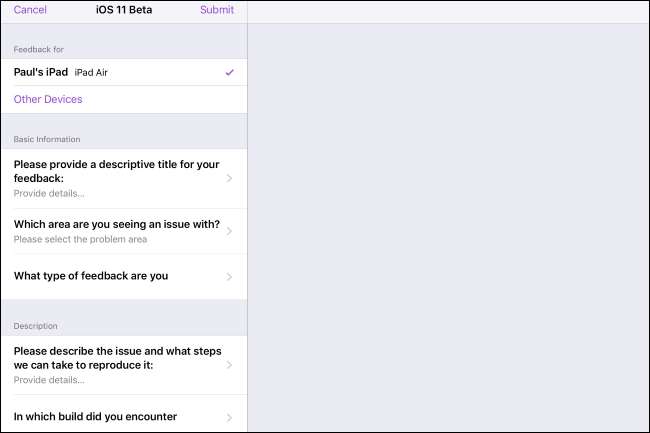
Med en extra minut ansträngning här eller där hjälper dina felrapporter att polera kanterna på iOS 11 innan det släpps för allmänheten.
En registrering här, ett "Jag håller med" här, där och överallt - och efter lite nedladdning är du igång iOS 11 månader före alla andra. Nu är det dags att leka med massor av nya funktioner och se hur saker förändras nu till den slutliga, stabila utgåvan.







